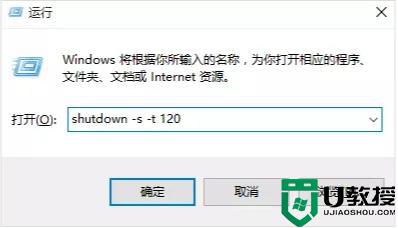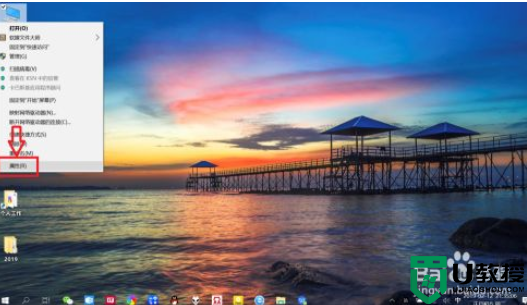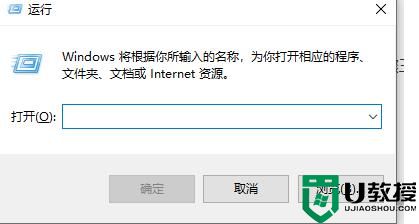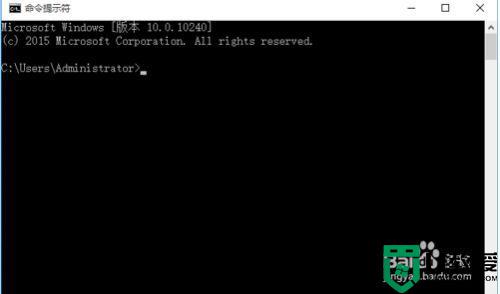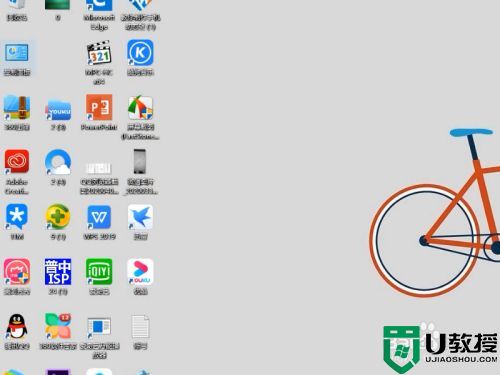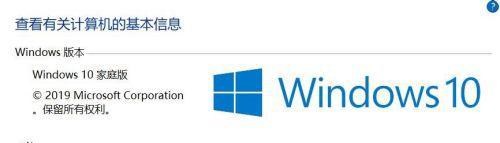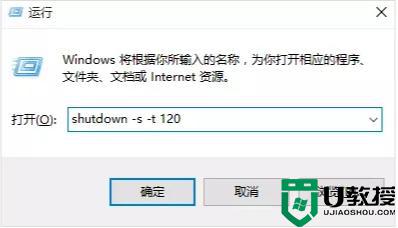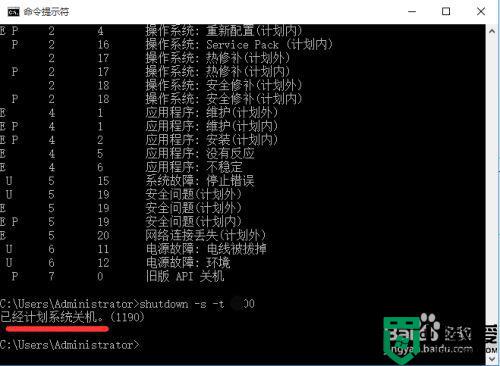win7系统自动关机命令怎么设置
时间:2024-07-19作者:bianji
尽管Win7操作系统已不再接受更新推送,但其作为一款成熟的电脑系统,依然以其简洁的个性化设计、集成的搜索服务以及更为开放的高级系统权限受到许多用户的喜爱。例如,Win7系统的自动关机命令便为用户离机后电脑的自动关闭提供了便利。那么,如何设置Win7电脑的自动关机呢?下面我们就来一起了解一下。
Win7系统自动关机命令设置
要在Win7系统中设置自动关机命令,可以参考以下步骤:
- 首先启动Task Scheduler服务,可以通过按下Win+R键,输入services.msc并回车来打开服务列表。在列表中找到Task Scheduler服务,双击打开,确认服务已启动。
- 设置完成后,返回桌面,按下Win+R键,输入at XX:XX Shutdown -s,点击“确定”即可。
- 你还可以通过按下Win+R键打开运行窗口,输入shutdown -s -t XXXX,点击确定。这里的XXXX表示总的秒数,你可以根据自己的需求设置关机时间。
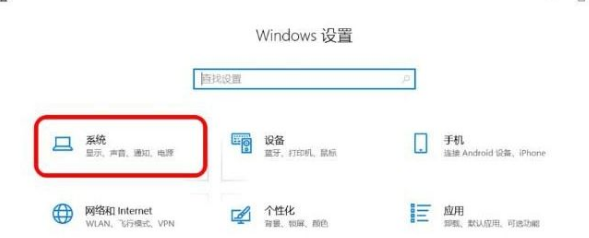
以上步骤完成后,你的Win7电脑便会在设定的时间自动关机了。需要注意的是,自动关机命令的设置应当在电脑正常运行状态下进行,以免发生误操作。为了确保自动关机的准确性,建议用户在设置关机时间时,尽量选择准确的时间点,以免因时间误差导致电脑未能按时关机。
Win7系统的自动关机功能为用户提供了极大的便利。通过简单的命令设置,便可实现电脑在用户离机后的自动关闭,既节省了能源,又降低了安全风险。希望本文能帮助到你,如果你还有其他关于Win7系统的问题,欢迎在评论区留言,我们将竭诚为您解答。